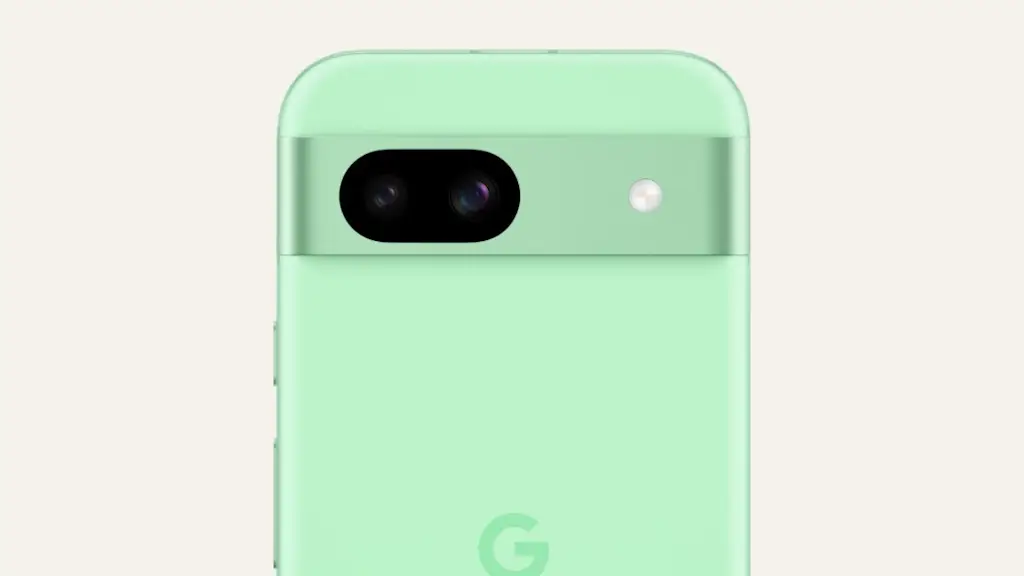黎明期にはスマートフォン本体にカメラ用シャッターボタンが搭載されている機種もありましたが、昨今では画面をタップして「シャッターを切る」と言う場合が多いです。しかし、Pixelシリーズでは【音量ボタン】をシャッターボタン代わりにできます。
音量ボタンの役割
Google PixelシリーズにプリインストールされているPixelカメラアプリは、音量ボタンに機能を割り当てることができるようになっています。
割り当てられる機能はシャッターをはじめズーム/音量から選択することができますが、誤操作が多ければOFFを選択することもできます。
ちなみに、リモートシャッターなど使う場合、デバイスによってはシャッターを選択しないと使えないことがあります。
音量ボタンの操作を変更する手順
アプリのより…をタップします。
カメラ設定の音量ボタンの操作よりシャッターをタップして選択します。
音量ボタンの操作を変更するやり方は以上です。
音量ボタンの使いかた
任意で画面に表示された対象をタップしピントを合わせ、スマートフォン本体の音量ボタンを押下するとシャッターが切れます。
音量を上げるボタン/音量を下げるボタンのどちらでも問題ありません。
音量ボタンの使いかたは以上です。